Konversi JPG menjadi WRL
Cara mengonversi gambar JPG ke file 3D WRL menggunakan Blender dan alat pemodelan 3D lainnya
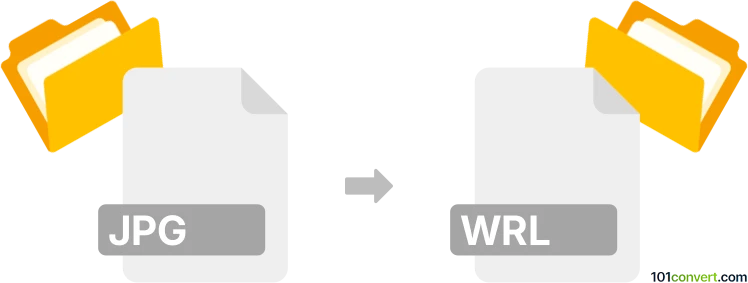
Bagaimana mengkonversi jpg ke wrl berkas
- Lainnya
- Belum ada peringkat.
101convert.com assistant bot
6hr
Memahami Format File JPG dan WRL
JPG (atau JPEG) adalah format gambar raster yang banyak digunakan, dikenal karena kompresinya yang efisien dan kompatibilitas dengan kamera digital, grafik web, dan penyimpanan foto. Format ini paling cocok untuk fotografi dan gambar dengan transisi warna halus.
WRL (VRML, Virtual Reality Modeling Language) adalah format file 3D yang digunakan untuk merepresentasikan grafik vektor 3D interaktif, sering untuk visualisasi berbasis web dan aplikasi realitas virtual. File WRL menggambarkan objek 3D, penampilan mereka, dan struktur scene.
Mengapa mengonversi JPG ke WRL?
Mengonversi gambar JPG ke file WRL biasanya dilakukan untuk menggunakan gambar 2D sebagai tekstur atau untuk membuat model 3D berdasarkan gambar tersebut. Proses ini umum dalam pemodelan 3D, realitas virtual, dan pengembangan game, di mana gambar dipetakan ke permukaan 3D atau digunakan untuk menghasilkan geometri 3D.
Cara mengonversi JPG ke WRL
Konversi langsung dari JPG ke WRL tidaklah langsung, karena JPG adalah gambar 2D dan WRL adalah format model 3D. Prosesnya biasanya meliputi:
- Membuat objek 3D dalam perangkat lunak pemodelan
- Memasang gambar JPG sebagai tekstur pada objek 3D
- Mengekspor scene atau objek sebagai file WRL
Perangkat lunak yang direkomendasikan untuk konversi JPG ke WRL
Blender adalah perangkat lunak pemodelan 3D yang kuat, gratis, dan open-source yang mendukung tekstur gambar dan ekspor WRL. Berikut cara menggunakan Blender untuk konversi ini:
- Buka Blender dan buat atau impor objek 3D (misalnya, bidang datar atau kubus).
- Di workspace Shading, tambahkan materi baru dan gunakan node Image Texture untuk memuat file JPG Anda.
- Pasang materi tersebut ke objek 3D Anda.
- Pilih File → Export → X3D Extensible 3D (.x3d). (Blender tidak mengekspor langsung ke WRL, tetapi X3D adalah pengganti VRML dan dapat dikonversi ke WRL menggunakan alat seperti InstantReality X3D-Edit.)
- Alternatifnya, gunakan plugin atau konverter eksternal untuk mengubah file X3D menjadi format WRL.
Opsi perangkat lunak lain termasuk MeshLab dan FreeCAD, yang juga dapat menangani model 3D dan mengekspor ke WRL, meskipun workflow-nya mungkin berbeda.
Tips untuk konversi yang sukses
- Pastikan gambar JPG Anda memiliki resolusi tinggi untuk kualitas tekstur yang lebih baik.
- Periksa UV mapping dalam perangkat lunak 3D Anda agar gambar muncul dengan benar di model.
- Setelah ekspor, buka file WRL dalam viewer VRML untuk memverifikasi hasilnya.
Catatan: Catatan konversi jpg ke wrl ini tidak lengkap, harus diverifikasi, dan mungkin mengandung ketidakakuratan. Silakan pilih di bawah ini apakah Anda merasa informasi ini bermanfaat atau tidak.